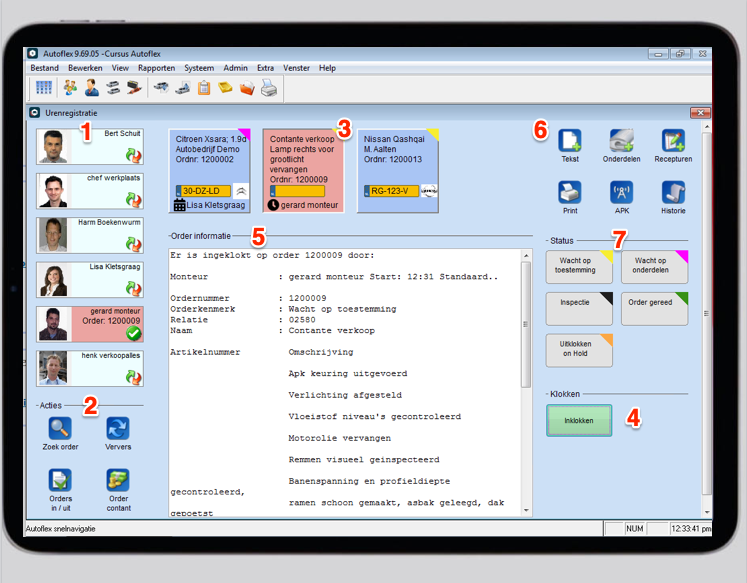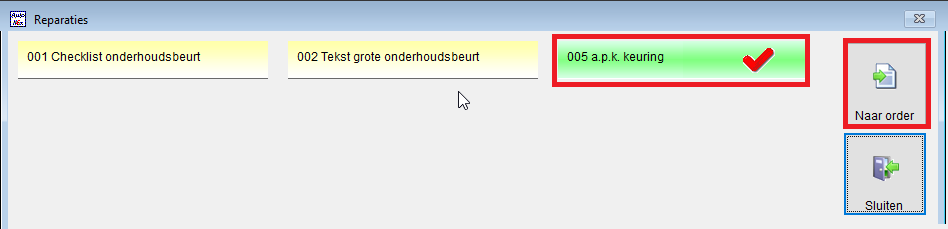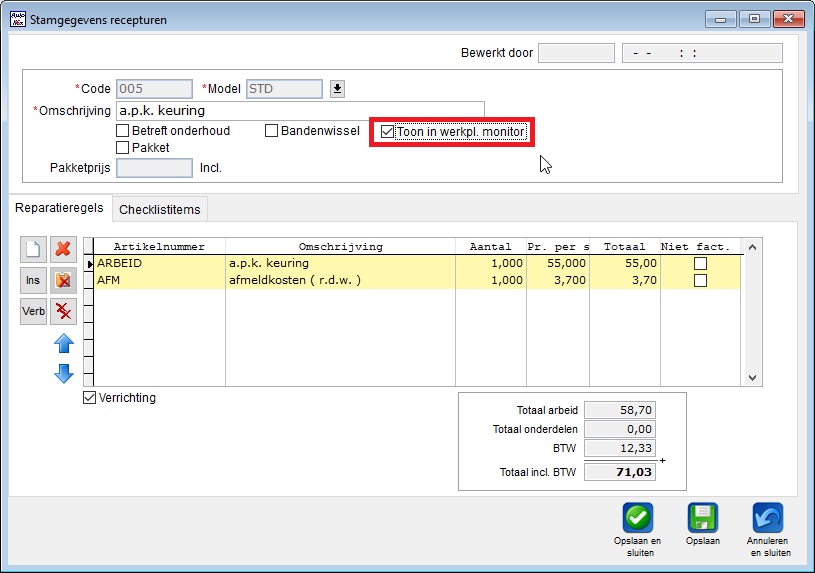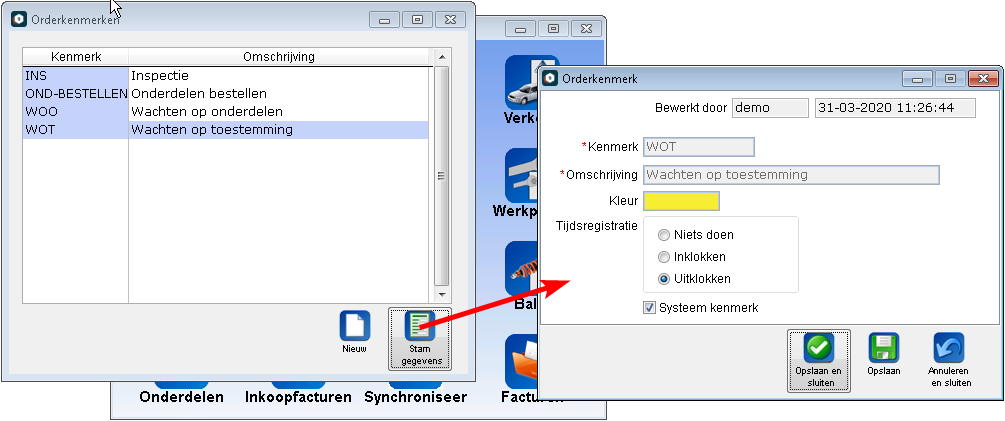Hoe kan ik werken met digitale orders op een tablet?
Via een tablet kan je alleen werken als je Autoflex gebruikt op een Terminal Server of bij ons online, je hebt de module Tijdsregistrie hiervoor nodig.
Interesse in de module Tijdsregistratie?
Mocht je deze module nog niet hebben, klik hier om contact met ons op te nemen.
De volgende onderwerpen worden hieronder besproken:
Stap 1. Download de App
Download de gratis Tablet of iPad via Remote Desktop om op je tablet in te kunnen loggen op de server.
Nadat de App geïnstalleerd is moet deze nog wel ingesteld worden. Waarschijnlijk zul je daar wel even de hulp van de systeembeheerder voor nodig hebben. Gebruikers van Autoflex Online kunnen onze Servicedesk bellen.
In versie 9.69.08 moet deze functie nog wel aangezet worden. Dit doe je via Extra → Opties en dan tabblad facturering vervolg. Vink hier die optie "Gebruik digitale orders" aan. Daarna wordt het nieuwe scherm geopend dat geschikt is gemaakt voor tablets en waar ook de nieuwe functies beschikbaar zijn.
Stap 2. Het nieuwe scherm voor de urenregistratie / digitale orders
Het nieuwe scherm |
|---|
Dit scherm is niet alleen ontworpen om te kunnen klokken maar juist ook als vervanging van de papieren werkorder en meer! Zo kunnen monteurs hier ook auto’s APK afmelden, snel een historie opvragen, teksten, onderdelen en recepturen toevoegen etc. |
Stap 3. Werking van het scherm
Selecteer de monteur
Bij acties kun je indien nodig een order zoeken of toevoegen als deze nog niet zichtbaar is met de knop Orders in/uit. Ook is het mogelijk om hier snel even een order aan te maken. Ideaal voor een klus die er even tussendoor komt en waarvoor nog geen order is. Gebruik hiervoor de knop: “Order contant”.
Selecteer hier de order waarop je wilt gaan klokken of die je wilt bewerken.
Hier kun je inklokken op de geselecteerde order.
In dit blok wordt de informatie over de order getoond. Hier kun je zien wat er moet gebeuren, welke onderdelen er gebruikt worden etc.
Hier kun je teksten, onderdelen en recepturen toevoegen, een werkorder printen, de auto afmelden en de historie raadplegen.
Hier kan de status van een order aangepast worden. Je kunt bijvoorbeeld aangeven dat je bezig bent met het inspecteren, of dat je wacht op toestemming van de klant of dat je wacht op onderdelen. Aan elke status hangt ook een kleurcode zodat iedereen in het bedrijf snel kan zien wat de status van elke order is. Bovendien wordt deze kleur ook weergegeven in het overzicht van de orders.
Recepturen toevoegen
Klik op Reparaties om recepturen toe te voegen in de order.
Klik de receptuur aan en klik daarna op: Naar order. Zodat de receptuur op de order wordt gezet.
Reparaties |
|---|
Om recepturen hier zichtbaar te maken, ga je naar: Systeem -> Facturering -> Recepturen -> Recepturen.
Bekijk de stamgegevens van de receptuur en klik het vinkje aan: Toon in werkpl. monitor.
Stamgegevens recepturen |
|---|
Statussen toevoegen
Via de orderkenmerken kan je de statussen aanpassen/aanmaken die je wilt gebruiken in het urenregistratiescherm.
Om deze aan te passen of aan te maken, ga je naar Systeem -> Orders -> Orderkenmerken.
Geef per orderkenmerk aan wat Autoflex moet doen als er op deze status wordt geklikt:
Niets doen: De order krijgt alleen deze status als deze wordt geselecteerd. Mocht er een tijdsregistratie lopen dan loopt deze gewoon door.
Inklokken: De order krijgt deze status en de tijdsregistratie voor deze order begint te lopen.
Uitklokken: De order krijgt deze status en de tijdsregistratie voor deze order stopt te lopen.
Orderkenmerken |
|---|
Gerelateerde artikelen